Как настроить Интернет на компьютере
Наверное, многие пользователи знают, как настроить Интернет на своем мобильном телефоне. Давайте попробуем разобраться, как настроить Интернет на компьютере, поскольку этот процесс немного сложнее. Конечно, в каждой операционной системе есть специальная функция автоматической настройки, только называться она может по-разному, суть ее от этого не меняется.
Как настроить Интернет на компьютере
Решая вопрос о том, как настроить Интернет на компьютере, мы в первую очередь понимаем, что обычные модемы давно ушли в прошлое. Поэтому мы будем рассматривать проводное и беспроводное соединение при условии наличия подключения к локальной сети.
Итак, прежде всего, если вы знаете, как настроить Интернет на своем компьютере, вам нужно перейти в Панель управления (для этого можно использовать меню Пуск), а затем выбрать нужную вкладку. Например, в операционной системе Windows 7 он называется «Центр управления сетями и общим доступом». Здесь мы выбираем либо «Установить новое сетевое подключение», либо «Подключиться к сети». Второй вариант используется для повторного подключения. После выбора необходимых параметров отобразится окно мастера нового подключения. В принципе, остается только выбрать тип сети (локальная сеть, VPN и т.д.), после чего мастер автоматически устанавливает соединение. Как правило, провайдеры теперь предоставляют пользователям собственные логины и пароли, которые необходимо вводить при подключении. Кроме того, в автоматическом режиме вам не нужно делать никаких дополнительных настроек. Однако если при установлении проводного соединения (а также беспроводного) что-то не работает, вы можете обратиться к своему провайдеру или использовать личные данные, указанные при установлении или заключении договора, для ручной настройки протокола TCP/IP. Затем, в ручном режиме, необходимо ввести сам IP-адрес (обычно 192.168.0.1), значение маски подсети (255.255.255.0), шлюз по умолчанию, предпочитаемый DNS-сервер (обычно тот же, что и IP) и т.д. . В большинстве случаев, однако, IP-адрес назначается автоматически (как и все остальное).
С беспроводным подключением здесь все еще проще. Начинать нужно так же, как описано выше, только при выборе сети используйте VPN-соединение, после чего отобразится список доступных сетей. После выбора нужной точки доступа просто введите имя пользователя и пароль (или только пароль, если такое соединение уже было установлено) и нажмите «OK». Теоретически, все должно подключаться автоматически. Иногда может потребоваться ручное вмешательство, кстати, при условии, что дома есть несколько компьютеров. Для нормальной работы необходимо изменить только значение IP-адреса. Например, основной IP-адрес — 192.168.0.1. Для другого компьютера можно использовать, например, 192.168.0.2 или другую последнюю цифру с изменениями, хотя в большинстве случаев в этом нет необходимости.
Настройка интернета на Андроид-смартфоне: пошаговое руководство
Выход во «всемирную паутину» через гаджеты стал обычным делом, поэтому пользователю необходимо узнать, как настроить интернет на операционной системе Android. Мы объясним, как включить мобильный интернет, как подключиться к wifi и беспроводным технологиям на устройствах Android.
Руководство по настройке мобильного интернета
Тарифы многих операторов включают неограниченный или ограниченный трафик данных (от нескольких сотен мегабайт до 30 и более гигабайт за месяц). Чтобы использовать их, вам нужна точка APN. Обычно необходимые настройки поступают от оператора и автоматически отображаются в гаджете. Бывают ситуации, когда вашего устройства нет в базе данных. Нам нужно выяснить, как настроить мобильный интернет для вашего гаджета.
Процесс настройки включает следующие этапы:
- Перейдите в настройки телефона, а затем нажмите «Еще» в блоке беспроводных сетей.
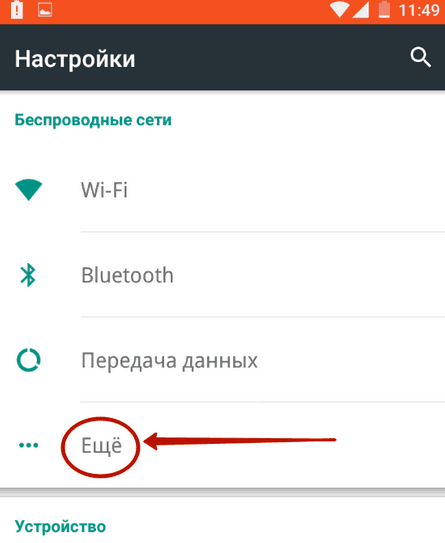
- Выберите раздел «Мобильные сети».
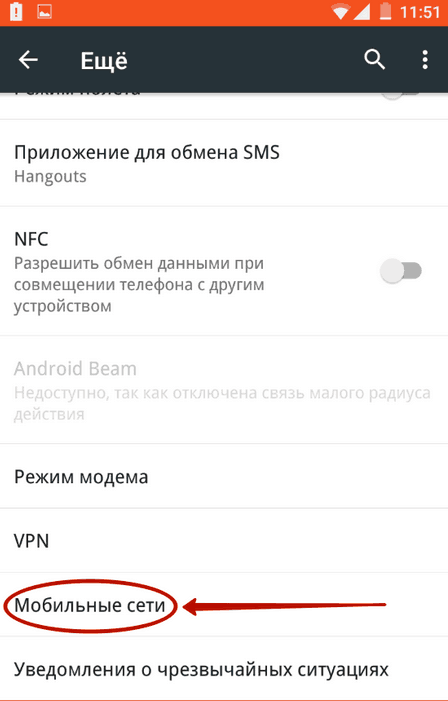
- Кроме того, можно открыть доступные точки доступа APN. В более новых версиях Android вам придется зайти в этот пункт самостоятельно.
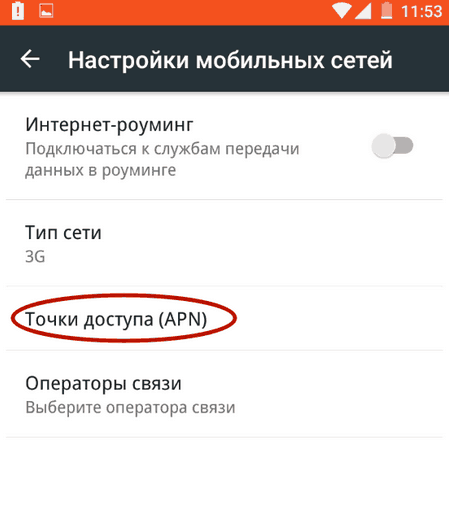
- Вы уже можете добавлять очки в свой инвентарь. Если ни один из них не работает, нажмите значок «+», чтобы добавить новую точку.
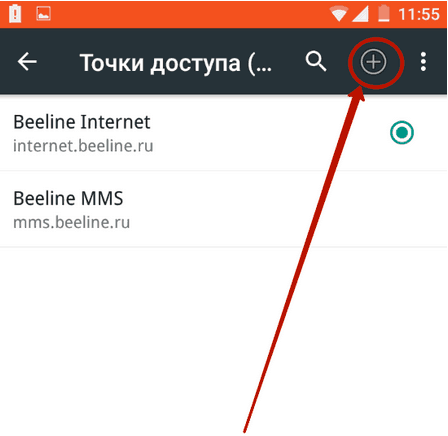
- Далее следует несколько полей, определяющих параметры APN конкретной точки. Заполните «Аутентификация» и APN, как показано на скриншоте. Убедитесь, что вы выполняете PAP-аутентификацию.
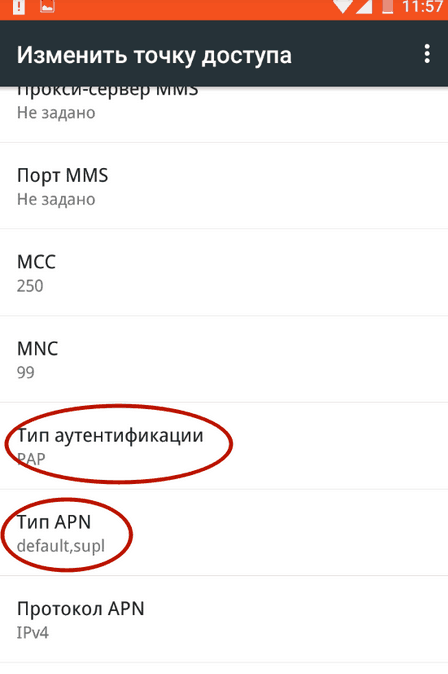
- Заполните поля «Имя пользователя», «APN» и «Пароль». Эти данные можно узнать у оператора. В следующей таблице мы представили информацию по наиболее распространенным компаниям.
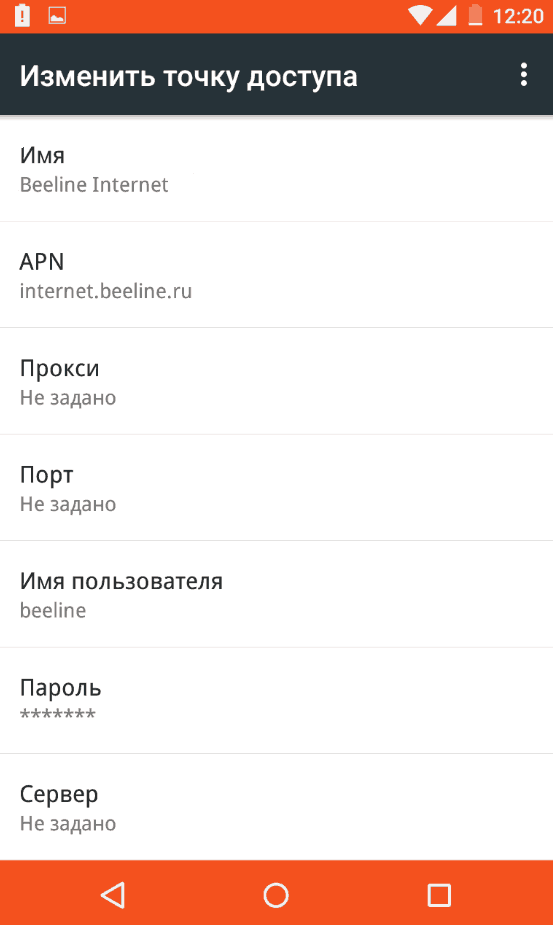
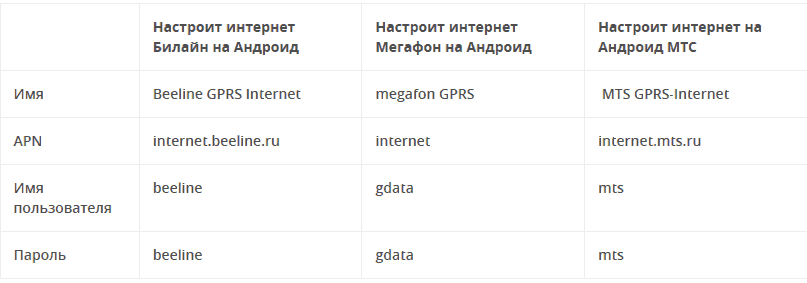
Сохраните изменения и выберите созданный элемент активным. Теперь мобильный интернет на Android полностью настроен. После этого вам останется только включить Интернет с помощью соответствующей иконки в верхнем тулбаре.
Процедура настройки подключения к беспроводной локальной сети
Давайте выясним, как настроить Интернет на мобильном смартфоне через WLAN. Чтобы подключиться к маршрутизатору через WLAN, не нужно выполнять никаких настроек. Функциональность каждого телефона или планшета включает в себя необходимые протоколы и функции. Вам нужно только установить соединение. Для подключения к точке доступа следуйте приведенным ниже инструкциям:
- Зайдите в настройки телефона. Выберите WLAN.
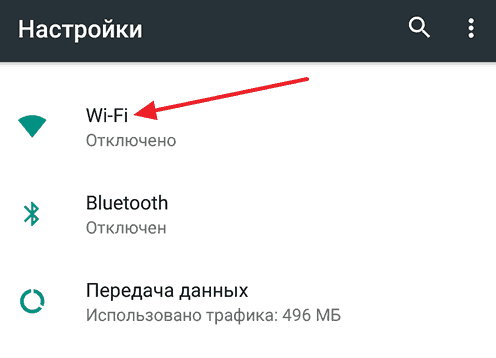
- Переместите бегунок в правом верхнем углу в активное положение. Через несколько секунд отобразится список всех точек доступа, найденных телефоном в данном районе. Выберите тот, который вам нужен. Символ замка указывает на наличие пароля.
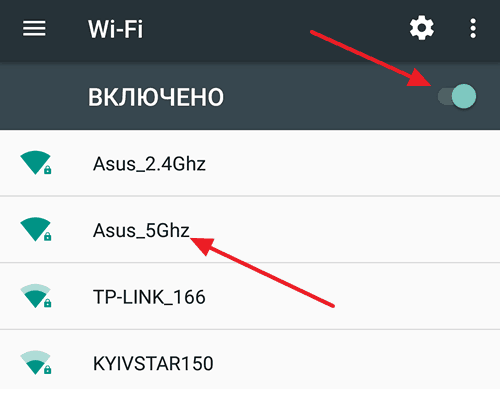
- Введите пароль от сети.
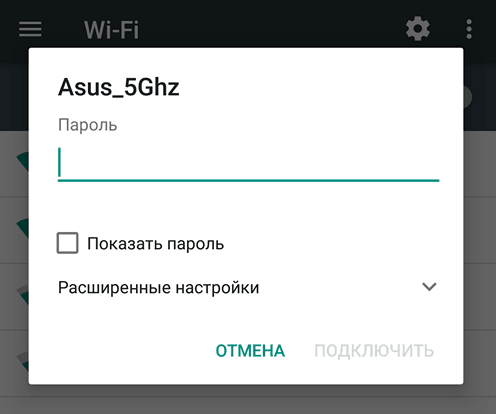
Если вы все сделали правильно, соединение будет установлено, а на экране появится соответствующая метка из названия точки доступа. Теперь вы можете зайти в браузер и посетить нужный сайт.
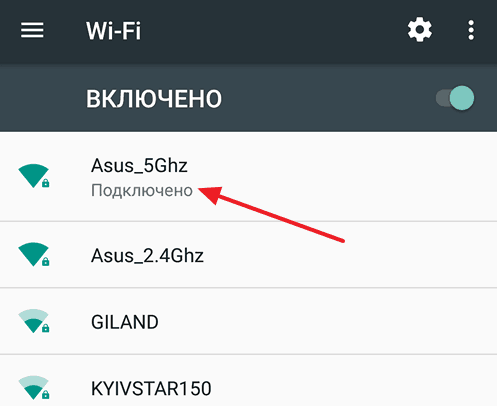
Вы можете быстро включить и выключить сеть с помощью верхней тулбары. Удерживайте палец вниз от верхней части экрана. Откроется меню Быстрые настройки. Нажмите на символ WLAN, чтобы он сработал. Подключение к известным сетям устанавливается автоматически.
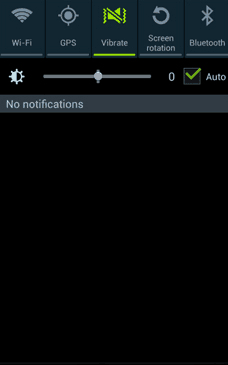
Подключение через WPS
Пользователи могут подключаться к WLAN без ввода пароля. Это возможно благодаря технологии WPS. Чтобы воспользоваться ею, необходимо убедиться, что ваш маршрутизатор поддерживает эту функцию. Проверьте маршрутизатор со всех сторон на наличие кнопки с надписью WPS. Задняя панель для сброса настроек. В некоторых моделях он совмещен с кнопкой перезапуска.

Если маршрутизатор поддерживает WPS, выполните следующие действия:
- Перейдите в меню WLAN, включите его и перейдите в раздел Дополнительные настройки. Это могут вызвать функциональные сенсорные кнопки или значки с тремя точками, расположенными вертикально, как показано на рисунке.
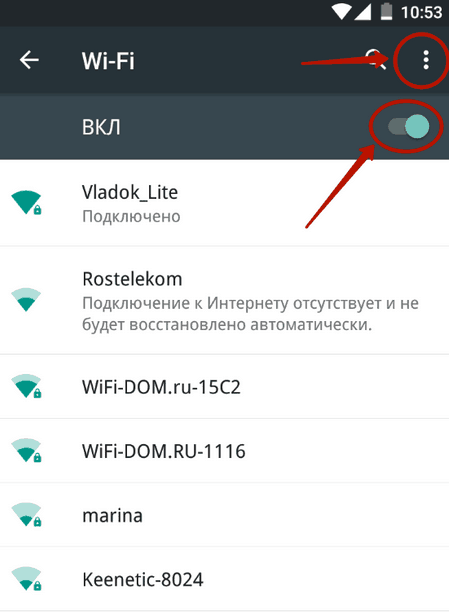
- Выберите раздел «Дополнительные функции». В нем нажмите на строку «WPS». Названия могут отличаться в зависимости от модели.
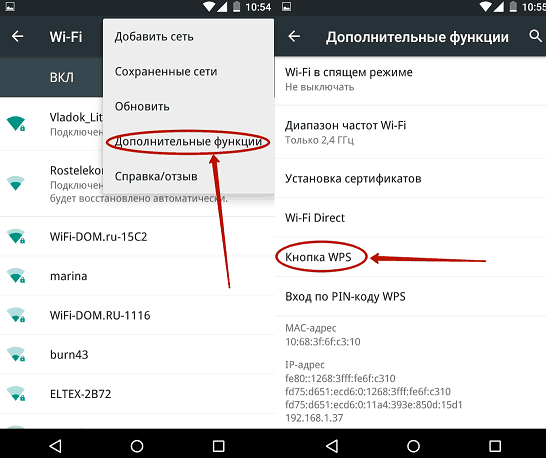
- Далее запускается ответный сигнал от устройств. В это время необходимо нажать кнопку WPS на маршрутизаторе. Если она совмещена со сбросом, не удерживайте ее нажатой более 10 секунд, иначе настройки маршрутизатора будут сброшены.
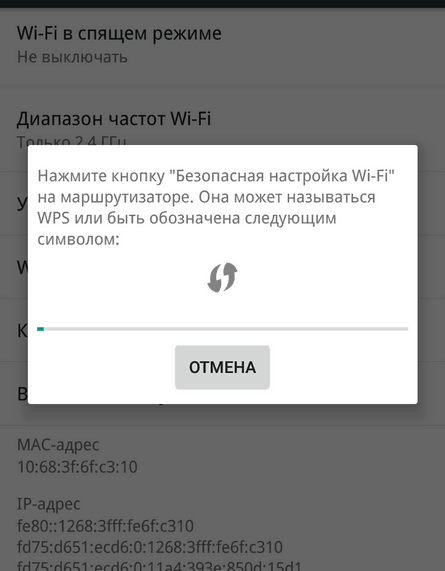
Если все прошло успешно, смартфон подключится к точке доступа без необходимости вводить пароль. Вы можете пользоваться Интернетом без каких-либо проблем.
Подключение через компьютер с помощью кабеля
При необходимости Интернет может быть «роздан» на телефонный компьютер. Вы должны использовать этот метод:
- Компьютер или ноутбук с операционной системой Windows с доступом в Интернет;
- Устройство Android с соединительным кабелем (USB-MINIUSB) ;
- Программа обратной торговли для Android, которую можно загрузить по сети.
Вы должны разрешить доступ к другим устройствам на вашем компьютере. Для этого зайдите в настройки сети, щелкните правой кнопкой мыши на подключении и выберите «Свойства». На вкладке «Доступ» установите поле в первой строке, как показано на рисунке.
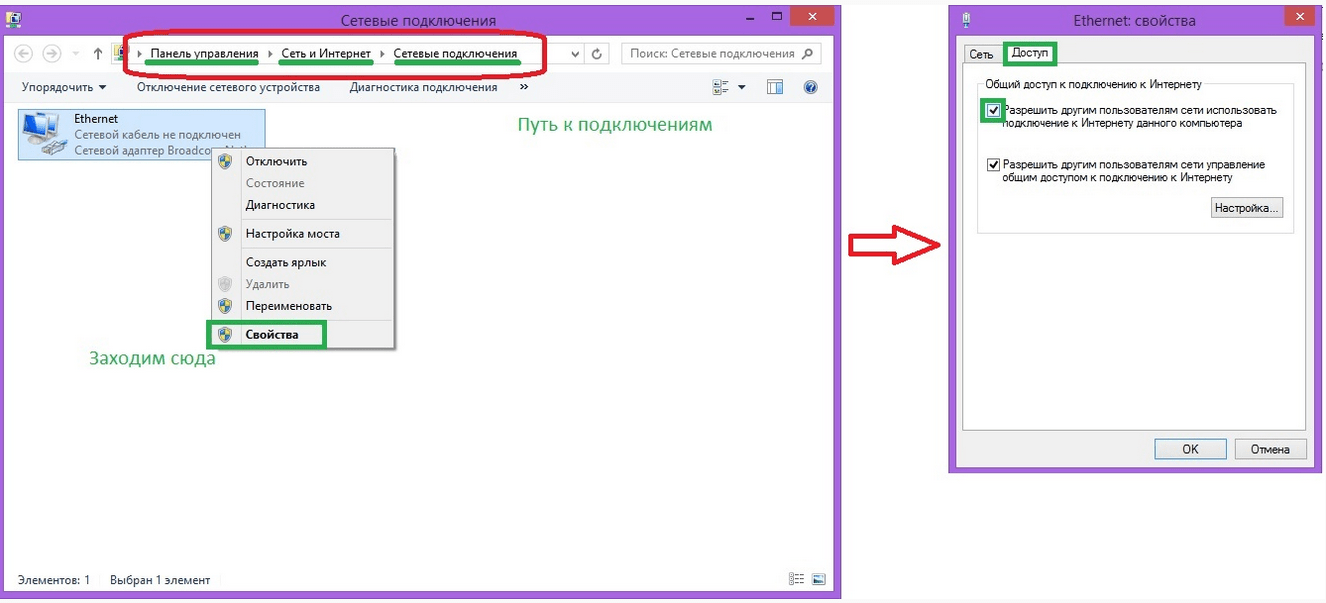
Чтобы получить доступ к Интернету через компьютер, пользователю необходимо:
- Активируйте режим отладки через USB на телефоне. (В разделе «Настройки» — «Специальные возможности»).
- Подключите телефон к компьютеру через USB.
- Выберите Android Tool в скачанном архиве. Запустите программу EXE.
- В открывшемся окне нажмите кнопку Обновить. Выберите список DNS и выберите один из доступных. Нажмите кнопку Подключить.
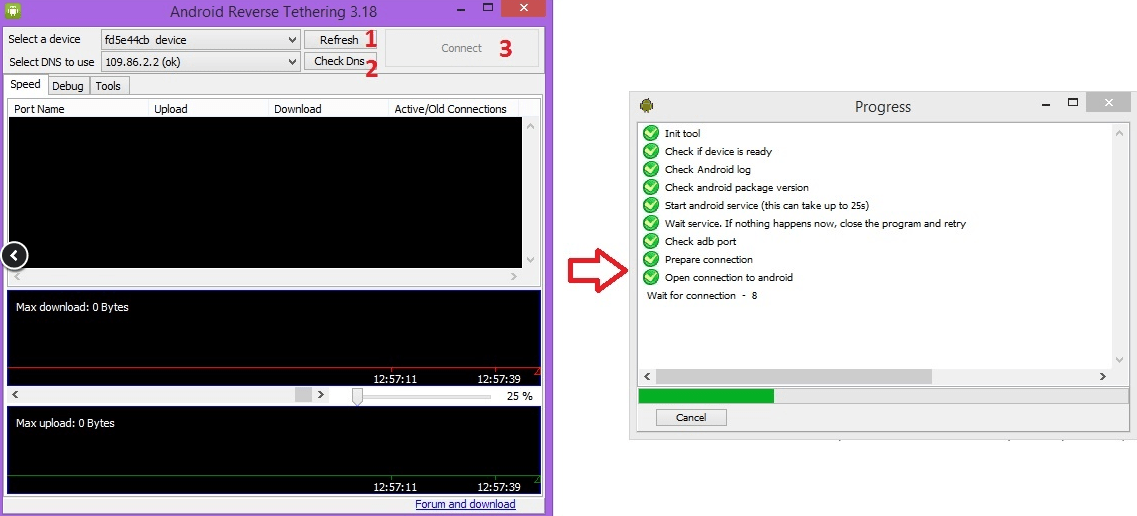
- Когда все будет успешно завершено, появится сообщение Done (Готово). Теперь вы можете пользоваться Интернетом по телефону.
Если возникли проблемы, убедитесь, что USB-устройство правильно распознано операционной системой. Также попробуйте изменить DNS. На смартфоне может отображаться сообщение о предоставлении прав пользователя. В этом случае разрешите. Теперь вы знаете, как подключить Интернет к Android через USB-кабель. Стоит отметить, что вам не нужно устанавливать инструмент Android, так как его рабочие файлы уже находятся в архиве.
Беспроводные технологии, используемые в телефонах
Существует широкий спектр беспроводных технологий. Если рассматривать стандарты мобильной передачи данных, то можно выделить следующие типы:
- 2G — это первый цифровой стандарт передачи данных, который в Европе назывался GSM. Впервые была введена SIM-карта (до этого номер был зашит в прошивку мобильного телефона). В результате появилась и пакетная передача данных GPRS. Скорость интернета достигала 14,4 килобита в секунду.
- 2,5 G — улучшенный стандарт для мобильных телефонов. Обеспечивал клиентам скорость до 384 КБТ в секунду.
- 3G — наиболее часто используемый протокол в большинстве городов. Обеспечивает скорость до 2 мегабит. Существуют улучшенные стандарты 14,4 г и 42 г со скоростью зарядки 3,5 и 3,75 Мбит/с соответственно.
- 4G. Она активно внедряется в крупнейших мегаполисах и региональных центрах. Стандарт LTE является общим. Теоретическая скорость Скорость до 1 гигабита в секунду.
Общенациональное внедрение стандарта 5G планируется к 2020 году, однако о предлагаемых возможностях пока ничего не известно. В спецификации на телефоны Android можно узнать, какой стандарт поддерживает смартфон. Для подключения к Интернету также необходим пакет, предоставляющий трафик данных соответствующего типа (3G или 4G).
К небольшим локальным беспроводным сетям относятся WLAN. Этот термин относится к семейству стандартов IEEE 802.11, которые обеспечивают передачу данных «по воздуху» на частотах 2,4 или 5,0 ГГц. Он повсеместно используется для организации локальных сетей в частных домах, офисах и компаниях.
Как подключить Интернет на телефоне?
Владелец мобильного телефона на Android сегодня имеет практически неограниченные возможности: Он может не только определить баланс трафика на МТС и установить полезное приложение, но и самостоятельно подключиться к Интернету — сети Wi-Fi или к мобильной точке своего оператора. Это можно сделать за несколько секунд; после этого достаточно активировать только выбранный метод передачи данных. Как настроить интернет на смартфоне — попробуем разобраться.
Для подключения и настройки телефона под управлением Android OS беспроводной сети Wi-Fi (при условии, что он находится в зоне доступа), владелец должен быть:
- Откройте меню «Настройки» в общем списке приложений — найти его не составит труда, чтобы увеличить скорость интернета на Мегафоне.
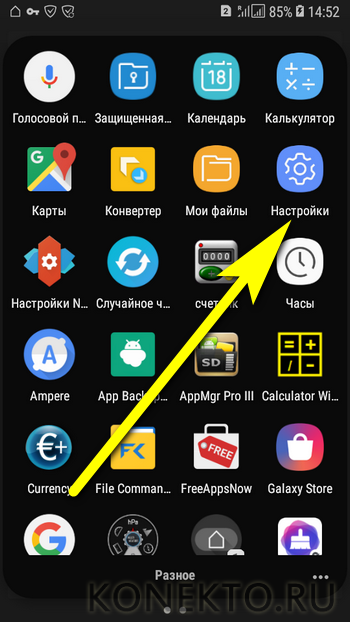
- Перейдите в раздел «Подключения» — он обычно расположен над окном настроек.
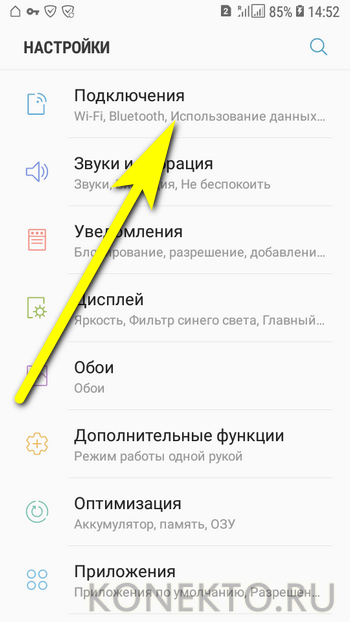
- Перейдите в раздел Wi-Fi.
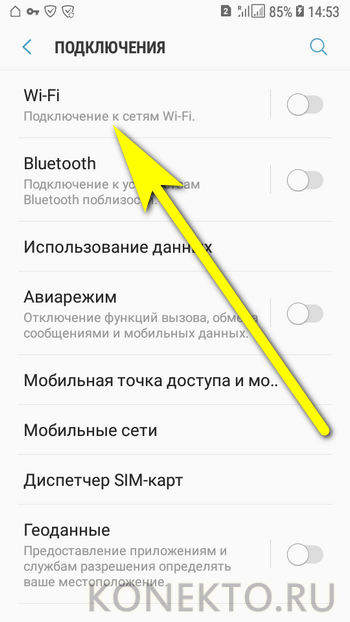
- Переместите верхний ползунок в положение «Включено».
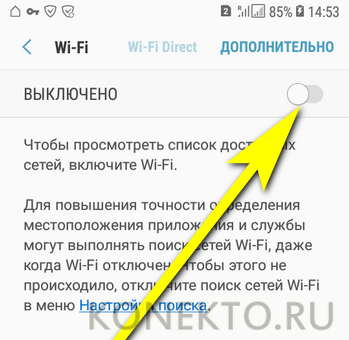
- Выберите свою беспроводную сеть из появившегося списка.
- Чтобы упростить себе задачу, поставьте галочку в чекбоксе «Показывать пароль», иначе запущенные значки будут невидимы.
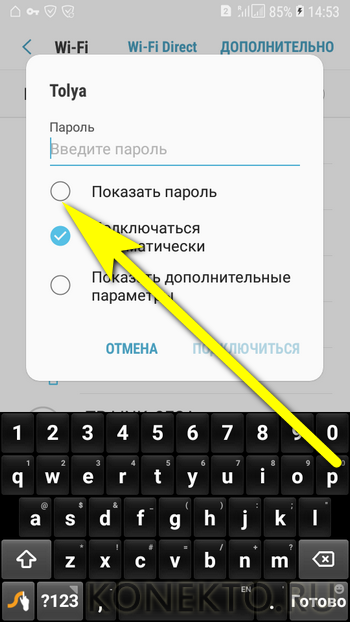
- И введите код доступа в верхнее поле — без него невозможно подключиться к Интернету через телефон или использовать его после первоначальной настройки, если только сеть не открыта.
- Как правило, этих действий достаточно для подключения к дому y-Phui. Если владелец телефона пользуется общественной сетью или сомневается в надежности доступных опций, стоит произвести тонкие настройки. Для этого необходимо установить флажок «Показывать дополнительные параметры».
- Выберите опцию «static» в раскрывающемся списке IP — она устанавливает прямое соединение с устройством распределения и обходит возможные промежуточные узлы.
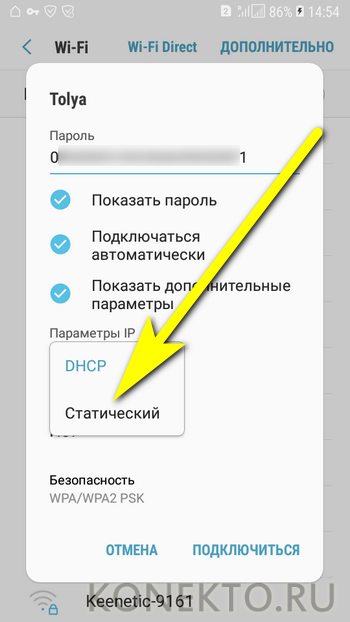
- И укажите один из вариантов подключения через прокси. Если пользователь, который хочет настроить Интернет на мобильном телефоне, предпочитает автоматический метод фильтрации.
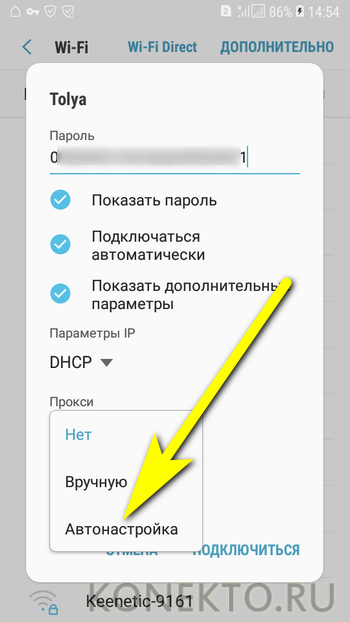
- Ему достаточно просто ввести в новой строке адрес сайта, предоставляющего услугу, и нажать на кнопку «Подключиться».
- Ручная настройка предполагает введение большого количества информации: название прокси-сервиса (в «натуральном» или цифровом виде), порт передачи данных.
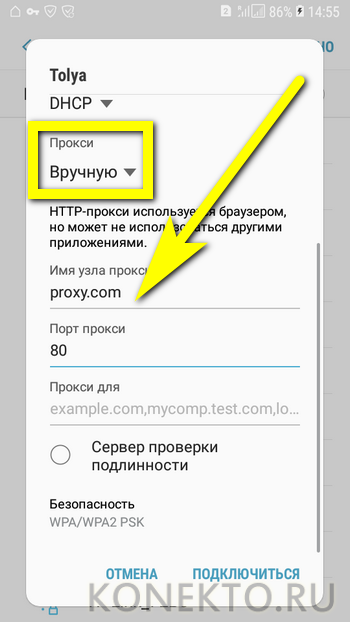
- А если есть платная подписка — логин и пароль пользователя.
- По окончании всех настроек остается проскочить кнопку «Connect».
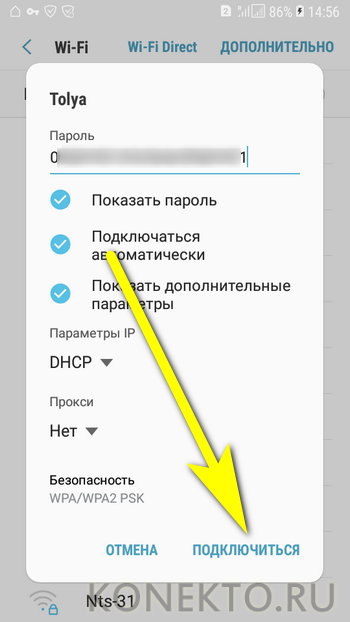
- Дождитесь, пока смартфон на Android подключится к беспроводной сети, используя параметры, сообщенные владельцем.
- В результате под выбранной сетью должно появиться уведомление «Подключено», а в верхней шторке телефона должен появиться узнаваемый значок Wi-Fi.
- Перейдите в раздел «Дополнительные возможности».
- Пользователь может получить доступ к категории» Управление сетью».
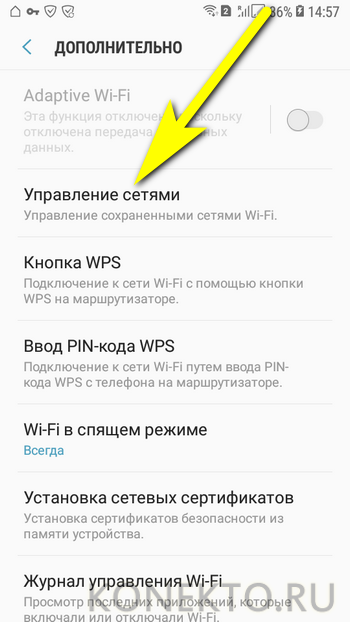
- Настройте используемую точку WLAN.
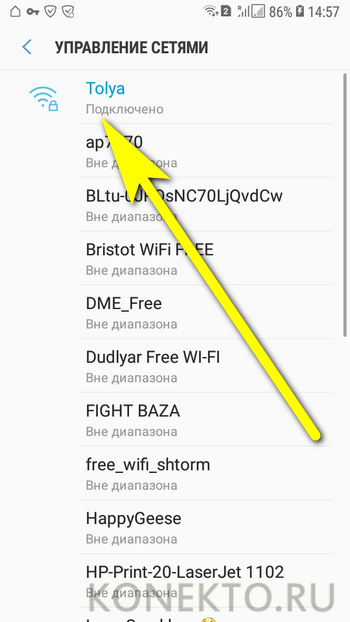
- В частности, здесь проще проверить качество сигнала, решить проблему автоматического доступа к сети (пока не будет изменен пароль на маршрутизаторе) или, если вы используете беспроводную точку подключения в Интернете, больше не «забывать» ее — тогда для подключения и настройки телефона в следующий раз нужно будет повторить код доступа.
- Чтобы в дальнейшем подключиться к WLAN на смартфоне с Android, достаточно перетащить уведомления под шторку и сдвинуть с иконкой WLAN.
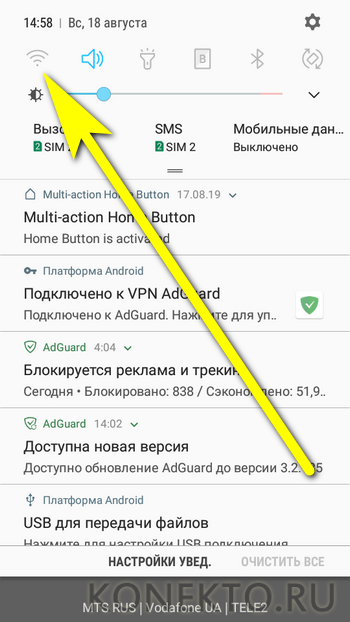
- Подождите, пока телефон войдет в сеть с ранее установленным паролем.
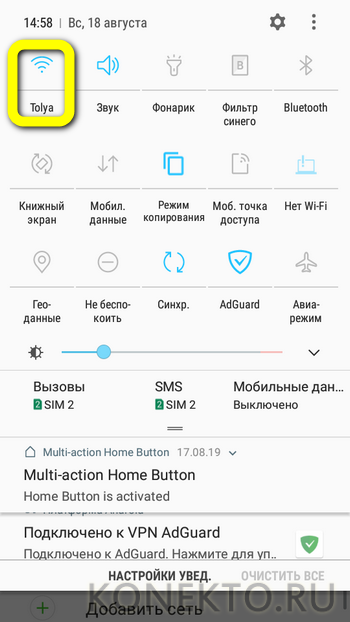
Существует простой способ подключения устройства к беспроводной сети, который не требует дополнительных настроек. Он подходит только в том случае, если ассоциации для WPS имеются или доступны как на маршрутизаторах, так и на смартфонах. В этом случае владельцу телефона необходимо:
- В разделе Wi-Fi «Настройки» перейдите к уже известному подразделу «Дополнительно» и выберите кнопку «WPS».
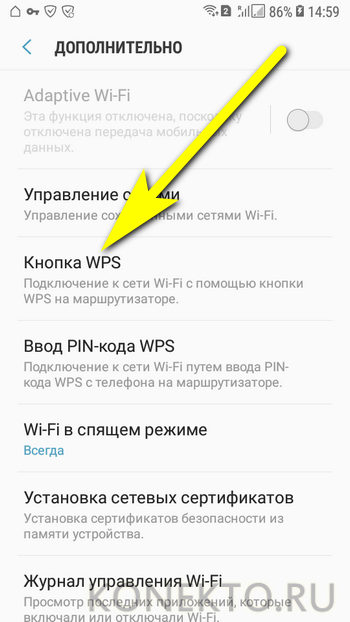
- Нажмите соответствующую кнопку на маршрутизаторе и дождитесь сопряжения — оно может занять от одной минуты до двух-пяти минут, в зависимости от уровня скорости обоих устройств.
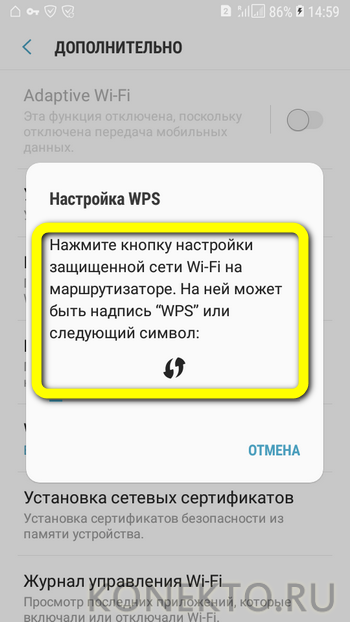
- Другой вариант подключения — войти в «Настройки» маршрутизатора, которые отображаются на экране телефона и запускают код доступа для операционной системы Android.
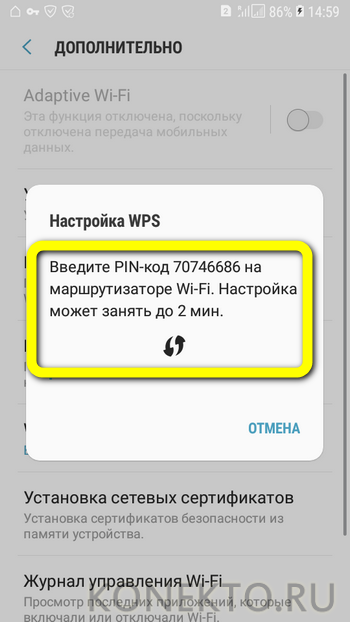
Важно: Для подключения смартфона к WLAN обычно достаточно выполнить вышеописанные манипуляции, выйти из «настроек» и подождать немного проще, чем создать Android-приложение. Если через несколько минут подключение к Интернету не было установлено, следует перезагрузить устройство и повторить попытку.
Мобильный интернет
В настоящее время практически всегда смартфон на Android подключается к точкам мобильного доступа сотовых операторов автоматически — Устанавливать что-то вручную, не требуя от владельца. И все же бывает, что интернет на телефоне не работает; Чтобы дело не было неправильно «подобрано», клиент должен следовать следующему алгоритму.
Чтобы вручную подключить и настроить мобильный интернет МТС, вам необходимо:
- В уже знакомом разделе «Подключения» войдите в подраздел «Мобильная сеть».
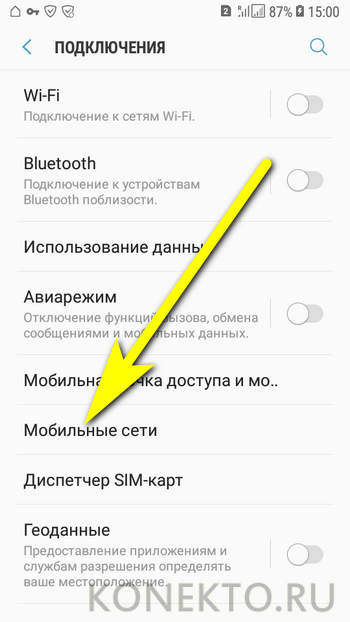
- Далее выберите пункт «Точки доступа».
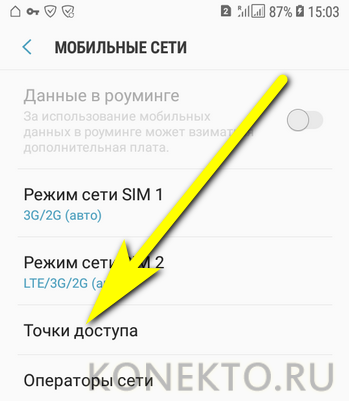
- При необходимости переключитесь на новое окно SIM-карты.
- Нажмите на кнопку «Добавить».
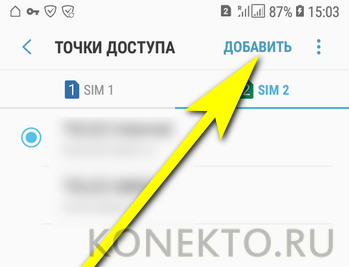
- Введите в поля» Имя»,» Точка доступа/APN»,» Имя пользователя » и «Пароль» введите одно значение — МТС.
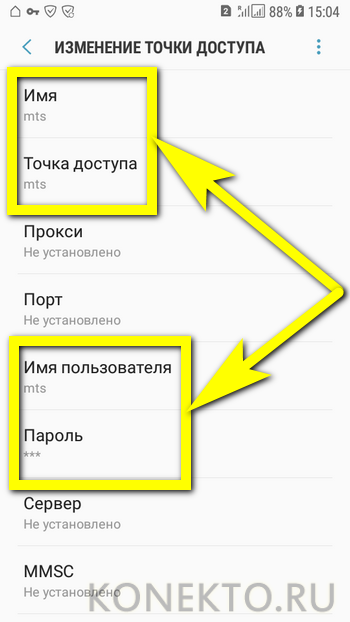
- Спуститесь немного вниз по странице для параметров MCC и MNC и введите 257 и 02 соответственно.
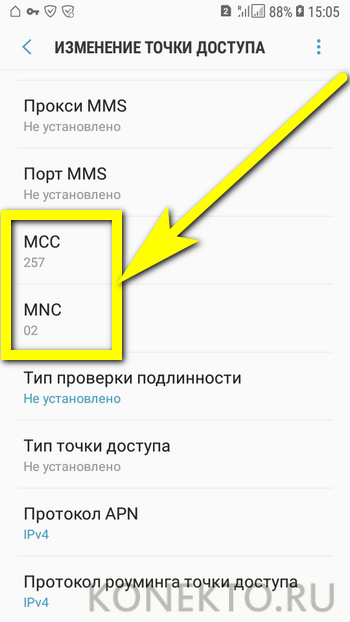
- Для проверки подлинности (в некоторых моделях — метод авторизации) — PAP или PAP / CHAP.
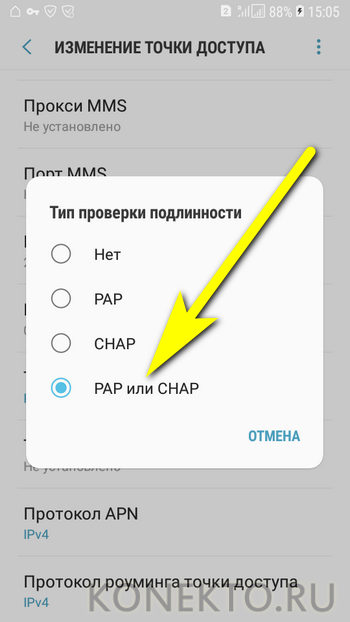
- В строке «Тип точки доступа / APN» введите значение по умолчанию вручную.
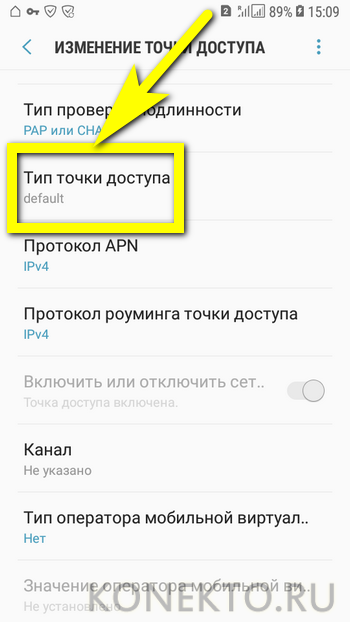
- Нажмите на три точки в правой верхней области окна, вызовите выпадающее меню и выберите в нем пункт «Сохранить».
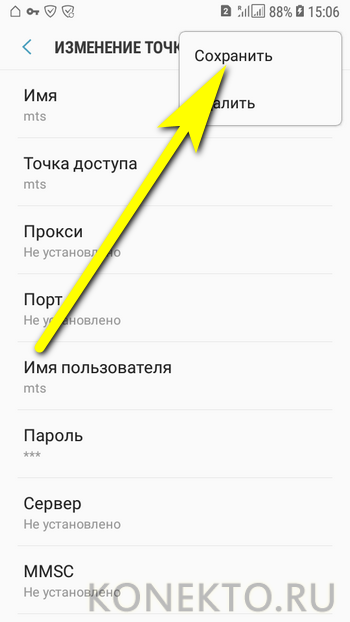
Важно: Изменения применяются автоматически; для подключения телефона к мобильной сети достаточно выбрать вновь созданную точку доступа и дождаться установления соединения.
Вы можете удалить любой пункт в его настройках, выбрав соответствующую опцию в уже знакомом контекстном меню.
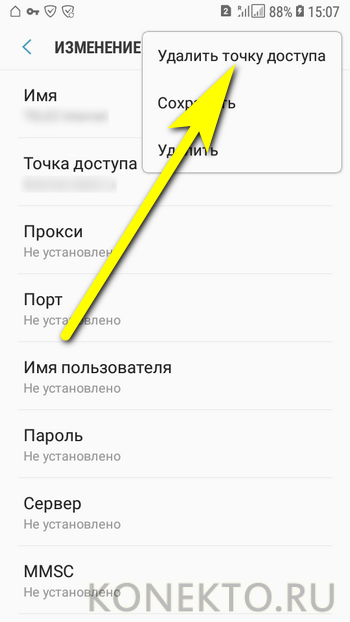
Tele2
Во всех подробностях вы узнаете, как подключиться к Интернету на Body 2, владельцы смартфонов смогут во Всемирной паутине. Самый простой, достаточный для создания мобильной сети:
- Повторите 1-4 действия из предыдущего пункта. В полях «Имя» и «Точка доступа / APN» соответственно Tele2 Internet и Tele 2.ru, чтобы создать впечатление.
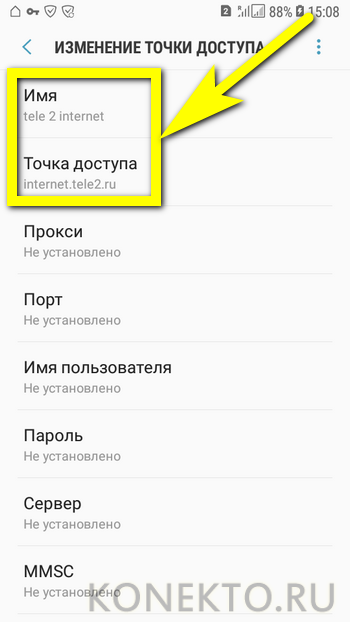
- Отказаться в выпадающем списке аутентификации.
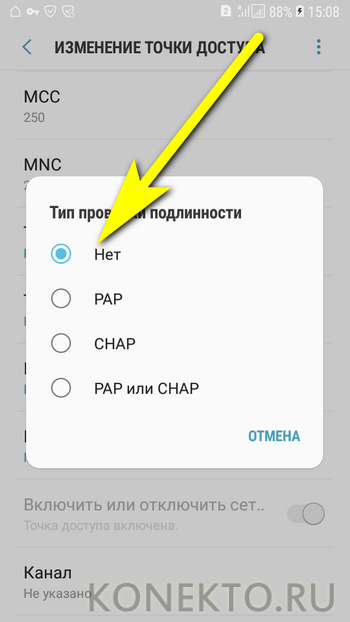
- В качестве типа точки доступа введите параметр по умолчанию SUP без пробелов.
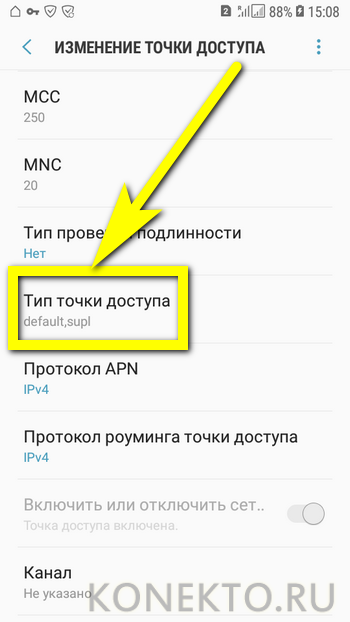
Вот и все — теперь нужно выбрать вновь созданный доступ в качестве точки доступа, как и в предыдущем случае, и пользоваться всеми прелестями мобильного интернета из Body 2.
Прямой путь
Чтобы подключить смартфон с ОС Android к сигналу «Билайн», необходимо:
- В полях» Имя»,» Точка доступа / APN «и» Имя пользователя » Beeline Internet, beeline.ru и укажите Beeline (в некоторых случаях может потребоваться ввести пароль — он совпадает с именем пользователя).
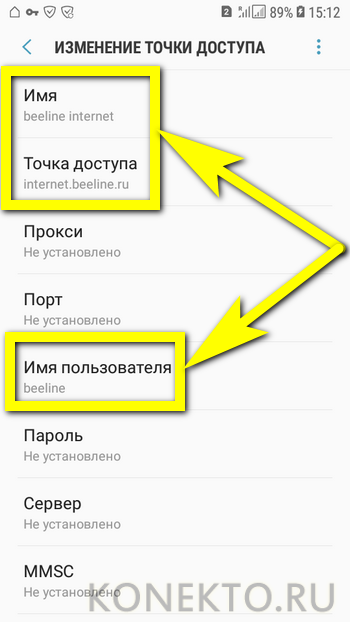
- Используйте параметр PAP для аутентификации (авторизации).
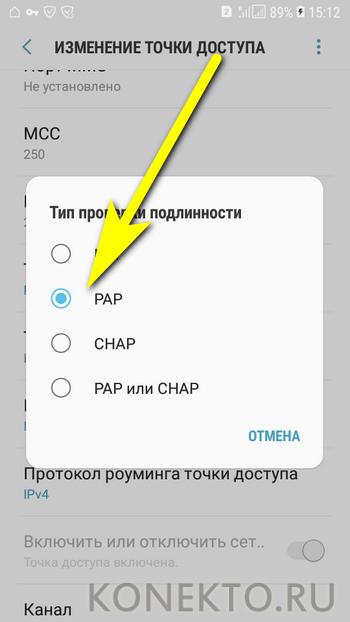
- Введя значение по умолчанию в последней строке «Тип точки доступа» и сохранив изменения, владелец телефона может наконец-то подключить свое устройство к беспроводной сети «Билайн».
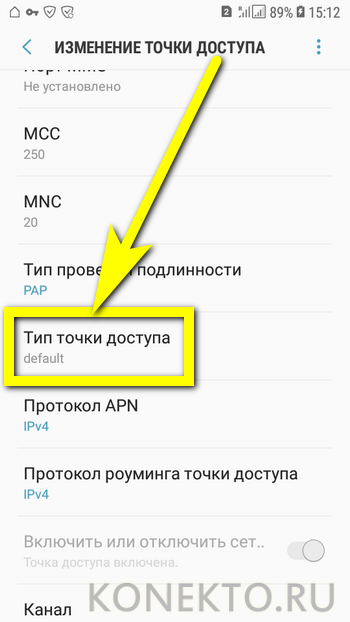
Мегафон для передачи информации на большие расстояния
Процедура настройки мобильного интернета «МегаФон» на смартфоне под управлением Android выглядит следующим образом:
- Пользователь создает новую точку доступа и в строках «Имя» и «Точка доступа», «Имя пользователя» и «Пароль» вводит параметры Мегафон и Интернет — единое значение gdata.
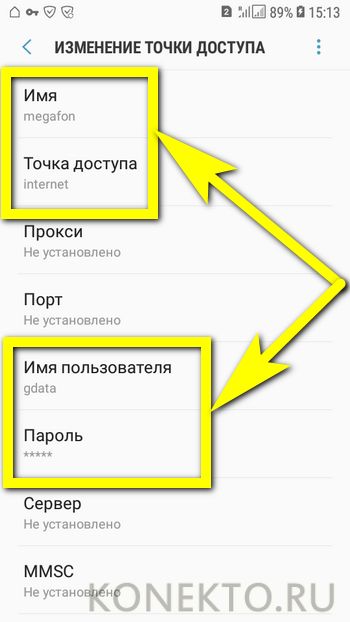
- Для MCC и MNC он указывает 255 и 02 соответственно и вводит значение по умолчанию в качестве типа точки доступа.
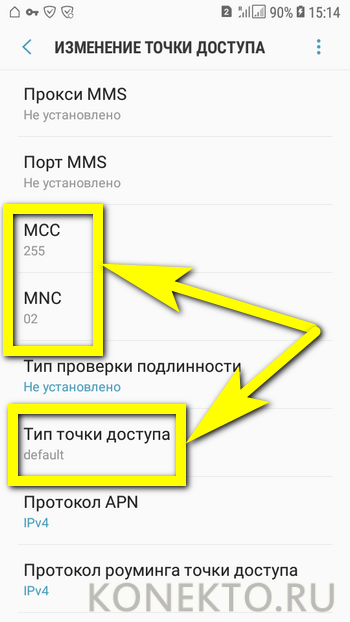
- Готово! Чтобы включить мобильный интернет, просто разверните шторку уведомлений и коснитесь легко узнаваемого значка.
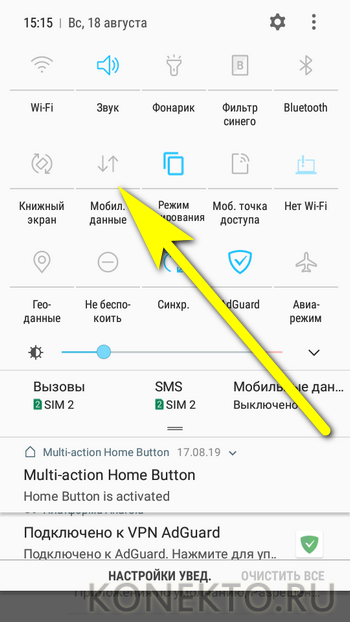
- Через несколько секунд рядом с иконкой SIM-карты пользователя, к которой подключена беспроводная сеть, появится буква, обозначающая качество сигнала.
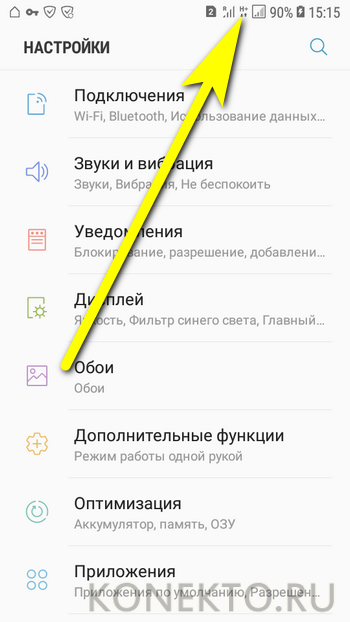
PostScript
Чтобы установить WLAN-соединение на телефоне Android, необходимо зайти в «Настройки» в раздел «Подключения», выбрать нужную сеть, ввести пароль и при необходимости задать дополнительные параметры подключения. Вы также можете подключиться к маршрутизатору с помощью кнопки WPS — при условии, что оба устройства поддерживают эту опцию. Чтобы воспользоваться мобильным интернетом от МТС, Билайн, Теле2 или Мегафон, достаточно создать новую точку доступа и ввести параметры подключения — все это показано выше.
Your-mobila.ru
Настройте свой телефон правильно! Интернет, жесткий сброс, графическая блокировка.
Как настроить Интернет на устройствах Lenovo.
15.01.2014 reseter comments 2 comments
Как настроить Интернет на устройствах Lenovo.
Смартфоны и планшеты от производителя Lenovo — не самые мощные и многофункциональные устройства, но они очень подходят для тех, кто активно пользуется Интернетом, работает с электронной почтой и пользуется социальными сетями. Все эти функции требуют доступа в Интернет. Вы можете подключиться к сети через WLAN и 3G-соединение. В этом материале вы узнаете, как правильно настроить параметры подключения к Интернету на устройствах Lenovo.
Смартфоны и планшеты Lenovo работают на операционной системе Android. Поэтому алгоритм настройки принципиально не отличается от стандартного алгоритма.
Как подключиться к Интернету через Wi-Fi?
1) откройте пункт WLAN в меню настроек.
2) установите для параметра подключения WLAN значение «On».
3) теперь выполните поиск в списке точек доступа, к которым у вас есть доступ.
4) нажмите на нужный столбец и введите его в поле «Пароль».
5) вы также можете активировать точку доступа, которая не защищена паролем, т.е. бесплатно.
6) обратите внимание на специальный значок на панели задач, чтобы проверить, установлено ли соединение. Он должен загореться синим цветом.
Теперь вы можете выходить в Интернет через браузер или с помощью приложений.
Как подключиться к Интернету 3G?
Чтобы получить доступ в Интернет через сеть 3G, необходимо сначала приобрести SIM-карту с тарифом, предоставляющим услугу Интернета. Обычно настройки выполняются автоматически, когда вы вставляете SIM-карту. Если это не так, сначала проверьте, есть ли у вас кредит на счету и активирован ли параметр «Передача данных» (он находится на вкладке «Настройки мобильной сети»). Только после этого можно переключиться на ручные настройки.
1) в настройках заходим в пункт «Передача данных», затем в «Настройки мобильной сети» и, наконец, в «Точки доступа».
2) если в списке есть нужная нам точка доступа, просто активируем ее
3) если в списке ничего нет, мы создадим его заново. С помощью кнопки «Опции» выберите пункт «Новая точка доступа».
4) затем необходимо заполнить поля «Имя», «APN», «Имя пользователя» и «Пароль». Данные, которые необходимо ввести, можно просмотреть на веб-сайте вашего оператора. Некоторые поля могут быть не заполнены. Все зависит от оператора.
5) закройте меню и проверьте, есть ли у вас доступ к сети. Это можно понять по символу на панели задач (антенна должна быть освещена, а рядом с ней должен находиться один из символов H, E, 3G).
6) если соединение не работает, необходимо перезагрузить устройство.
Если вы не смогли подключиться к Интернету, возможно, вы неправильно ввели данные, или у вас нет доступа к сети, или ваше устройство работает неправильно.
Как подключить интернет на телефоне

Современные мобильные технологии отличаются широкими операционными возможностями, одной из которых является доступ к глобальной сети. Настроить Интернет в мобильном телефоне не так уж сложно, но важно сделать это правильно. В противном случае неправильная установка может привести к неисправности устройства, ненужным финансовым затратам и заражению вредоносными шпионскими программами. В этой статье вы найдете подробные инструкции о том, как подключиться к интернету на телефоне Android и установить правильные настройки.
Чтобы включить Интернет в телефоне
Во-первых, необходимо убедиться, что выбранный вами телефон поддерживает услугу мобильного интернета. Это относится только к ранним моделям телефонов, поскольку все современные мобильные устройства оптимизированы для доступа к сети. Необходимую информацию вы найдете в руководстве по эксплуатации устройства. Если вы только что купили новый смартфон и еще не настроили его, сначала необходимо выбрать оператора мобильной связи.
Сегодня все операторы мобильной связи конкурируют друг с другом и пытаются заманить абонентов низкими ценами на связь и дешевыми интернет-тарифами. Поэтому самый простой способ — выбрать оператора с подходящими условиями для предоставления интернет-услуг, связаться с технической поддержкой и следовать инструкциям. Заказал автоматические настройки у выбранного оператора – самый простой и быстрый способ настроить интернет на мобильном телефоне. Обычно для этого ничего не нужно, поскольку при установке новой SIM-карты настройки Интернета выполняются автоматически, и вам остается только принять их.
Чтобы настроить Интернет на телефоне
Если настройки не являются автоматическими, вы можете настроить Интернет на своем телефоне самостоятельно. Для примера рассмотрим модель телефона на базе операционной системы Samsung gt-s7272 версии 4.2.2 Android и оператора мобильной связи MTC Ukraine.
Чтобы настроить Интернет на телефоне Samsung, выполните следующие действия:
- Нажмите кнопку «Меню» в левом нижнем углу телефона и в появившемся списке выберите «Настройки».
Чтобы проверить правильность настроек доступной точки доступа, нажмите на нее и перейдите в меню настроек.
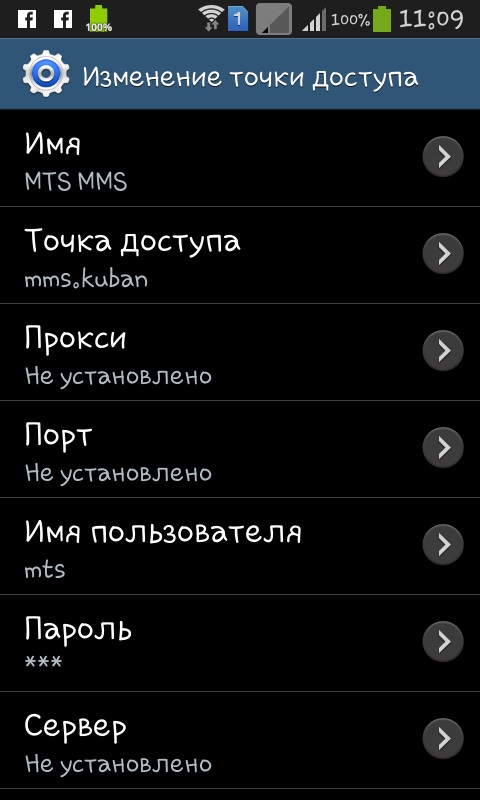
Обратите внимание, что настройки интернета одинаковы на каждом смартфоне и у каждого мобильного оператора. Единственное отличие — это название точки доступа и некоторые настройки намерения узнать, где совершается молитва, на сайте вашего мобильного оператора.
Я не могу подключиться к Интернету через телефон
В некоторых случаях настройка интернета на телефоне может быть очень запутанной и не отключиться сама по себе. В таких ситуациях вы имеете право обратиться в ближайший офис вашего мобильного оператора, отдать свой телефон консультанту и настроить интернет. Сотрудники не могут вам отказать, поскольку в их обязанности входит оказание помощи и технической поддержки клиентам в случае необходимости.
Если вы предпочитаете разобраться в проблеме самостоятельно, рекомендуем посетить официальный сайт оператора и найти пошаговую инструкцию по подключению к интернету. Вы также можете посетить Nasit производителя мобильного телефона и найти настройки, характерные для модели вашего устройства.
Полезное замечание: Не рекомендуется искать инструкции на форумах и в различных сообществах пользователей мобильных телефонов, так как информация может исходить оттуда и постоянно обновляться на официальных сайтах операторов.
Настроить и получить доступ к Интернету по телефону несложно, тем более что сегодня поставщики услуг делают все возможное, чтобы облегчить жизнь своим клиентам. Лучший вариант – попросить продавца-консультанта салона сотовой связи произвести все необходимые настройки на месте при покупке устройства. Они могут выбрать только самый дешевый тариф и с удовольствием проводить время в мировой «паутине».
Для настройки Интернета на кнопочном телефоне
Владельцам кнопочных телефонов часто приходится обращаться к Интернету для просмотра нужной информации, и здесь у них возникает проблема, поскольку они не знают, что нажимать на мобильном устройстве. Настройки Интернета на кнопочных телефонах могут немного отличаться в зависимости от производителя, но в целом установка настроек не представляет сложности. Это не займет много времени, вам просто нужно следовать инструкциям.
Для настройки Интернета на кнопочном телефоне
Если у вас есть кнопочный телефон, вы должны знать, что с помощью этого мобильного устройства также можно подключиться к Интернету. Единственное, что необходимо для просмотра информации, возможно, не очень практично из-за маленького экрана, но все же. Иногда вам срочно нужно прочитать расписание поездов, погоду или электронную почту, для этого необходимо правильно установить настройки и полноценно использовать мобильный телефон.
1. запросить автоматические настройки у оператора
Самый быстрый и удобный способ — получить автоматические настройки у оператора мобильной связи. После установки новой SIM-карты в телефон отправляется множество информационных сообщений, включая сервисные SMS, с информацией о данных точки APN. Иногда мобильное устройство запрашивает разрешение на установку, а иногда на компьютере.
Если автоматические настройки не были выполнены ранее или данные не были получены, вы можете исправить это. Следует отметить, что простая перезагрузка ничего не дает, нам нужно, чтобы телефон распознал SIM-карту как новую и отправил запрос на сервер оператора. Для этого выключите мобильный телефон, вытащите SIM-карту из гнезда и через несколько секунд вставьте ее снова.
Есть и другой способ получить автоматические настройки, но здесь требуется немного больше времени. Они заходят на сайт своего оператора мобильной связи и переходят в раздел поддержки. Здесь они открывают подпункт настроек телефона, где в специальном окне вводится их номер. Затем в окне необходимо проверить, что вы не робот, и указать, какие настройки требуются. Следует отметить, что такие запросы обрабатываются немедленно, после чего приходит SMS-сообщение, которое необходимо открыть, а затем сохранить. После всех манипуляций рекомендуется перезагрузить устройство.
Вы также можете запросить параметры у некоторых операторов, отправив пустые SMS-сообщения. Номер можно найти на упаковке для запуска или в инструкциях в Интернете. Такая операция совершенно бесплатна, но только если клиент не находится в роуминге.
С автоматической настройкой приходят не только параметры мобильного интернета, но и мм.
2. мы настроили интернет вручную на ключевом телефоне
В некоторых устаревших моделях телефонов или некачественных китайских модификациях автоматические настройки невозможны. Однако эта проблема вполне решаема, поскольку можно выполнить ручные настройки. Для этого создайте новый профиль в настройках:
- Имя профиля — Вы можете написать все, что угодно, но уместно будет указать имя вашего оператора;
- Назначьте точку доступа или APN. Его предлагает Интернет. (название оператора) .ru;
- Укажите канал передачи данных — GPRS;
- Напишите имя пользователя и пароль.
Оставшиеся ячейки не следует трогать, так как это может привести к ошибкам при передаче данных. После запуска последних данных следует сохранить все изменения и перезагрузить мобильное устройство. С его помощью вы можете попытаться установить соединение с Интернетом.
Если вы не можете выполнить настройки вручную, вам следует позвонить в службу поддержки абонентов и попросить помощи у специалиста.
Параметры и инструкции по установке операторов
В зависимости от того, каким оператором является абонент, алгоритм ручной настройки может немного отличаться. Подробные инструкции можно найти на официальных сайтах телекоммуникационных компаний. При желании вы можете посетить ближайший фирменный салон и попросить консультанта помочь с настройками.
Если вы пользуетесь услугами российского оператора МТС, настройки выглядят следующим образом:
- Создаем новый профиль на телефоне, устанавливаем МТС Интернет или другое имя;
- Введите точку доступа или APN — Internet.mts.ru;
- Мы пишем канал передачи данных GPRS;
- Мы задаем имя пользователя и пароль — mts/mts.
После этого сохраните указанные параметры и перезагрузите мобильное устройство.
Необходимые параметры можно заказать, отправив SMS-сообщение на номер 1234. Этот процесс совершенно бесплатен, если вы не находитесь в роуминге. Короткий номер 0876 использует тот же принцип.
Tele2
Абоненты TELE2 могут получить автоматические настройки, позвонив на бесплатный номер 679. При необходимости можно настроить вручную:
- Установите имя профиля — Tele2 internet;
- Укажите на домашнюю страницу http://m.tele2.ru;
- Выключите прокси-сервер;
- Укажите канал подключения GPRS;
- Точка доступа или APN — Tele2.ru;
- Оставьте поля логина и пароля пустыми.
После внесения всех изменений настройки сохраняются, а мобильный телефон перезагружается. После этого вы сможете подключиться к Интернету.
Прямой путь
Абоненты «Билайн» могут получить автоматические настройки, позвонив по номеру 06503. В ручном режиме настройка выполняется следующим образом:
- Вы заходите в меню телефона, а затем выбираете раздел для мобильной сети и передачи данных;
- Введите имя сети — beeline Internet;
- Имя пользователя — beeline, пароль тот же;
- APN: Протокол IPv4.
После завершения настроек необходимо сохранить изменения, затем перезагрузить мобильное устройство.
Следует отметить, что без предварительной перезагрузки мобильного устройства после выполнения настроек интернет может работать некорректно.
Мегафон для передачи информации на большие расстояния
Абоненты этого мобильного оператора могут настроить Интернет в соответствии с инструкциями:
- Они заходят в настройки, выбирают мобильную сеть и точку доступа;
- Название комплекта — мегафон;
- Подключение к Интернету;
- Введите имя пользователя и пароль в колонке — GDATA.
Сохраните настройки и перезапустите устройство. Чтобы активировать Интернет, просто включите точку доступа.
Если после настройки Интернет не отображается, следует проверить в личном кабинете, подключена ли вообще услуга мобильного Интернета.
Другие операторы
У других российских операторов настройка мобильного интернета осуществляется вручную аналогичным образом. Не забудьте сохранить сделанные изменения, а затем перезагрузите устройство. Если вы не можете выполнить настройки вручную, рекомендуется позвонить в Центр поддержки абонентов или обратиться к консультанту в чате.
Для использования телефона в качестве проводного модема
Чтобы использовать телефон в качестве модема, необходимо сначала установить на него мобильный интернет. Затем подключите телефон к компьютеру с помощью стандартного кабеля USB. Чтобы сделать это правильно, необходимо следовать приведенным ниже инструкциям:
- На телефоне имеется секция подключения USB;
- Активируйте его;
- Все, после чего соединение с компьютером будет установлено;
- После установки всех необходимых драйверов на компьютер можно выключить телефон и использовать его в режиме USB-модема.
На мобильных устройствах разных производителей доступ к режиму модема осуществляется по-разному.
- В LG и НТС: «модем беспроводной связи-USB-модем».
- В Samsung: «сетевой модем и точка доступа-USB-модем».
- В CyanogenMod: «режим модема беспроводной сети-USB-модем».
- В MIUI: «settings-system-modem-mode-USB-modem».
Как видите, подключиться к Интернету с помощью простого кнопочного телефона несложно. Однако следует помнить, что на очень старых моделях телефонов такая функция, как Интернет, просто невозможна.